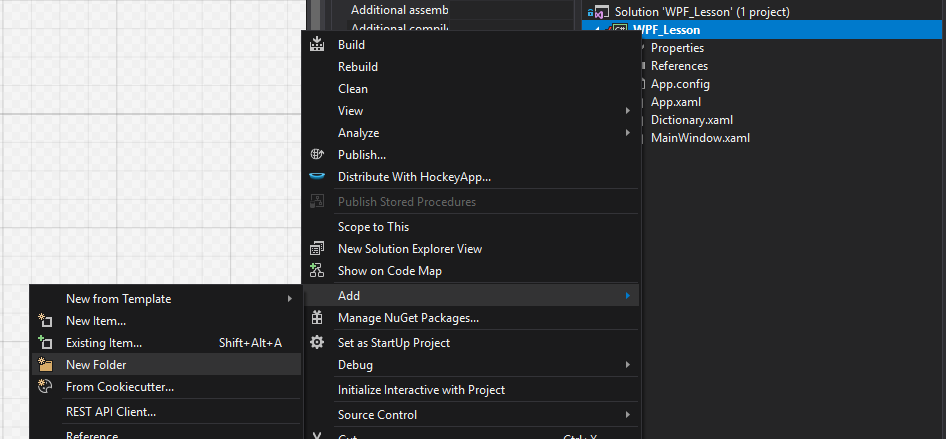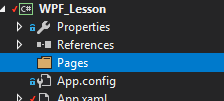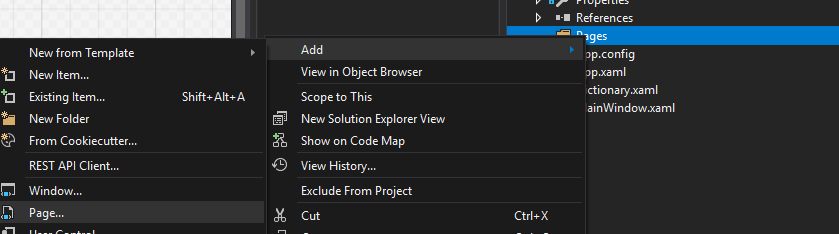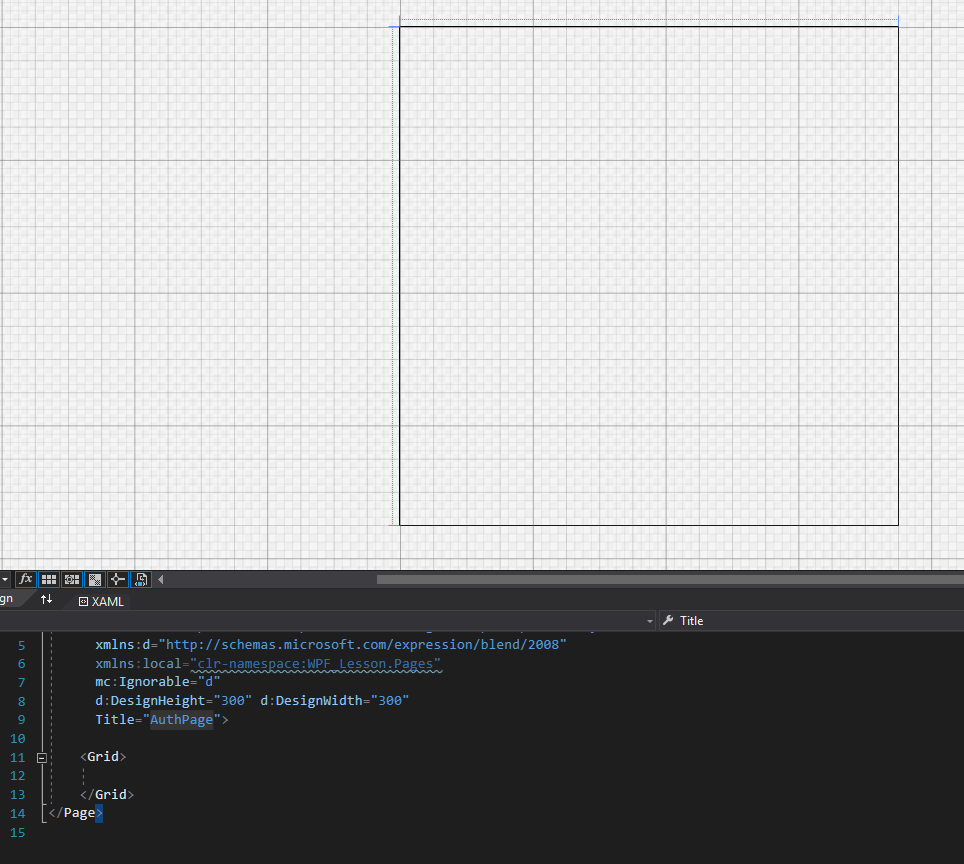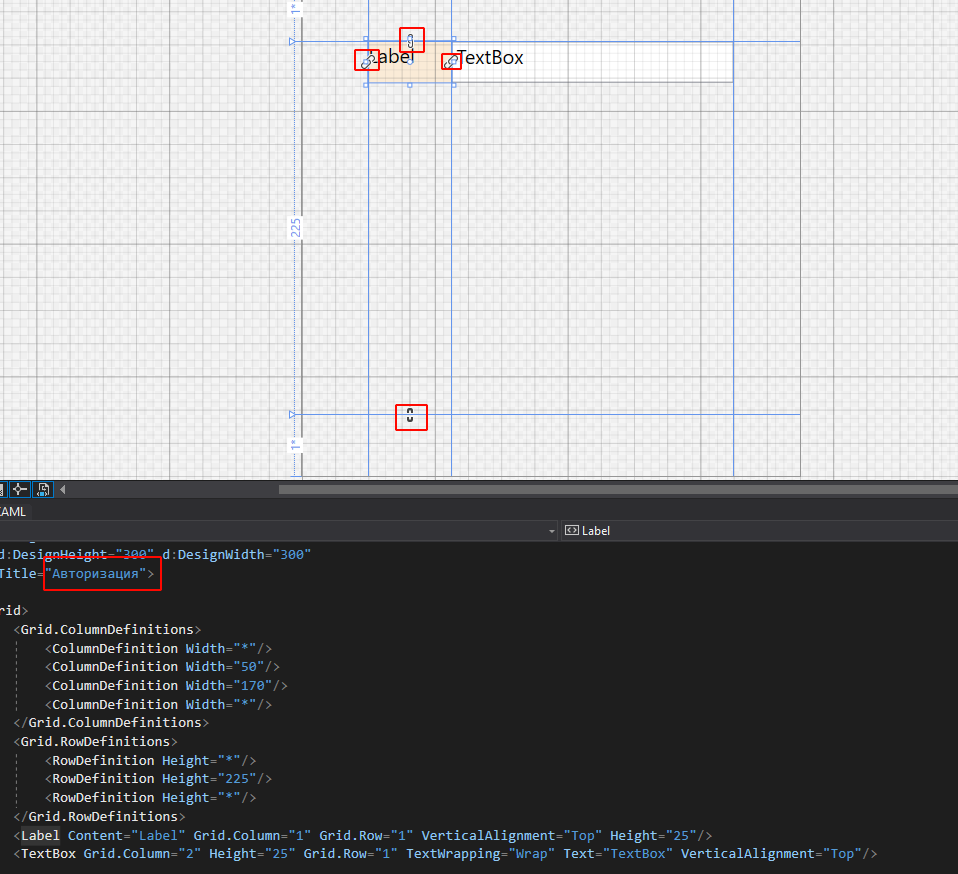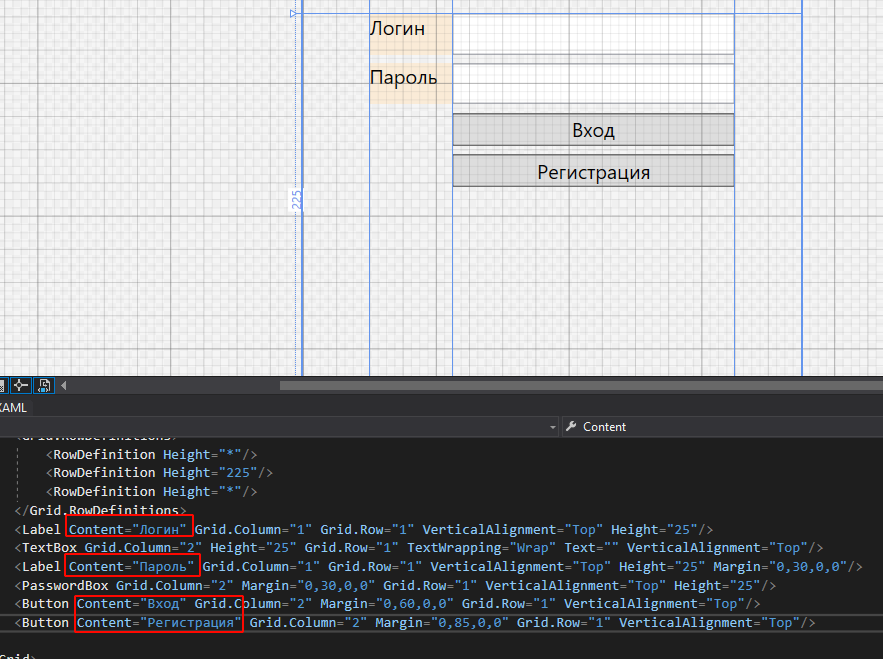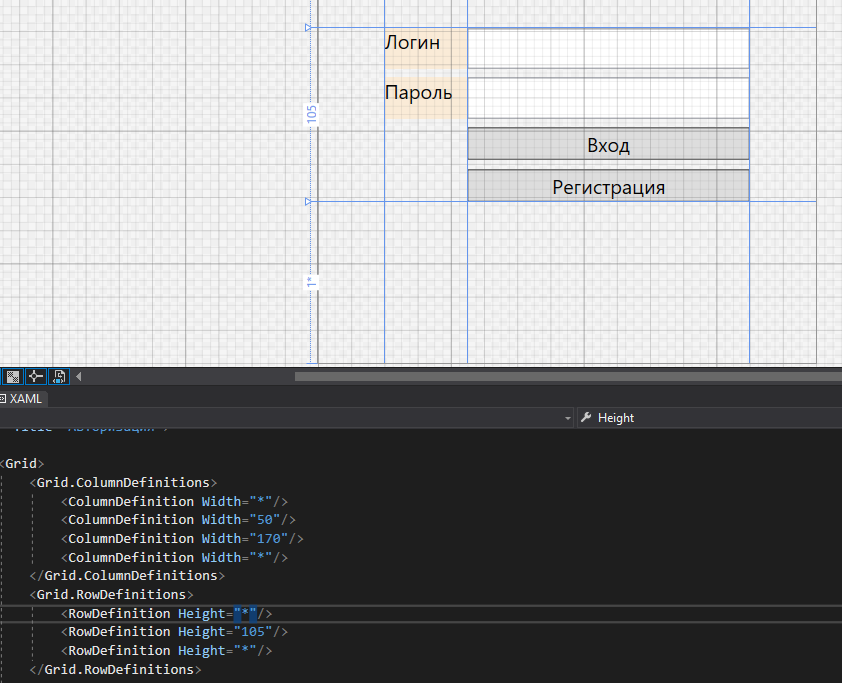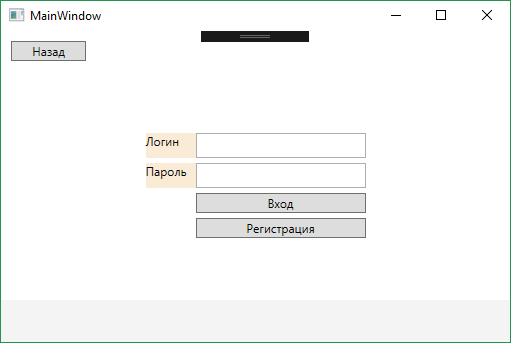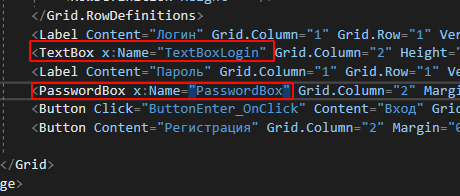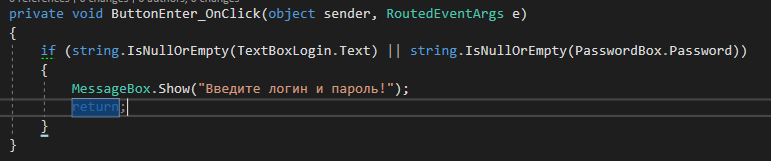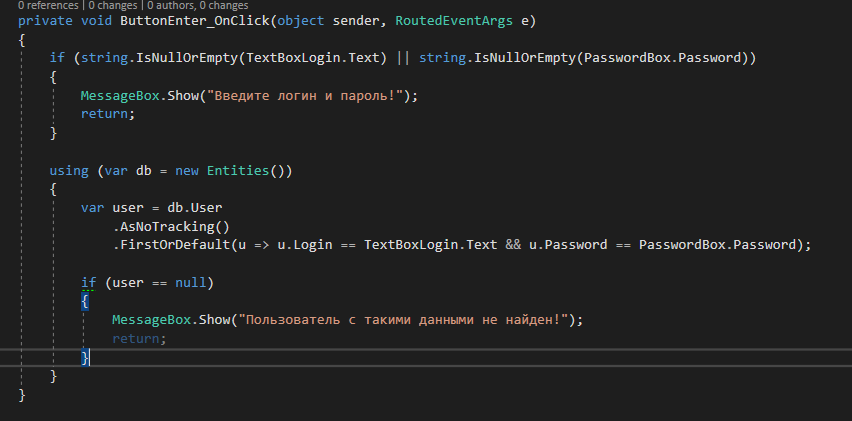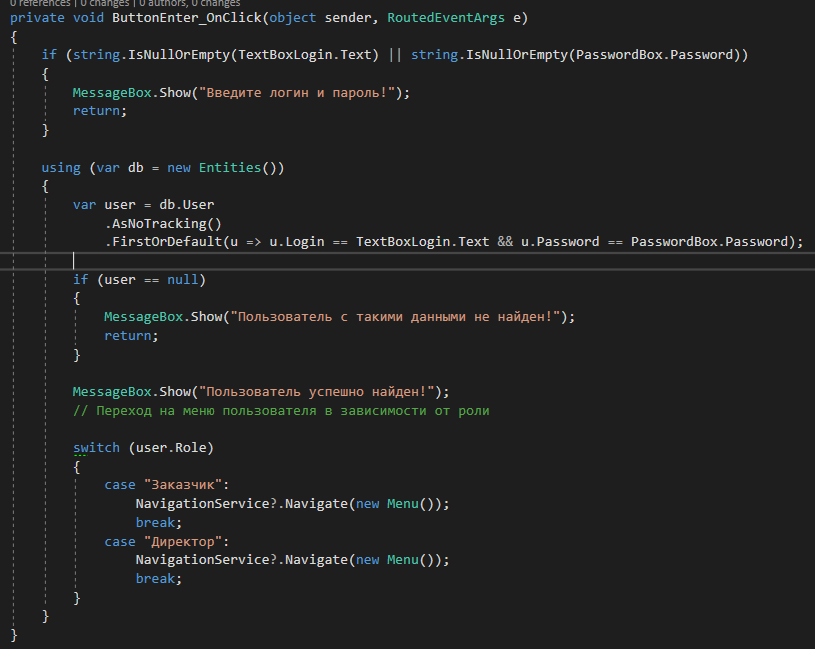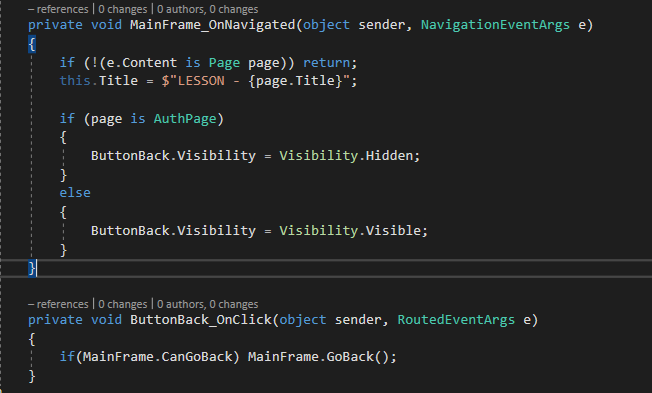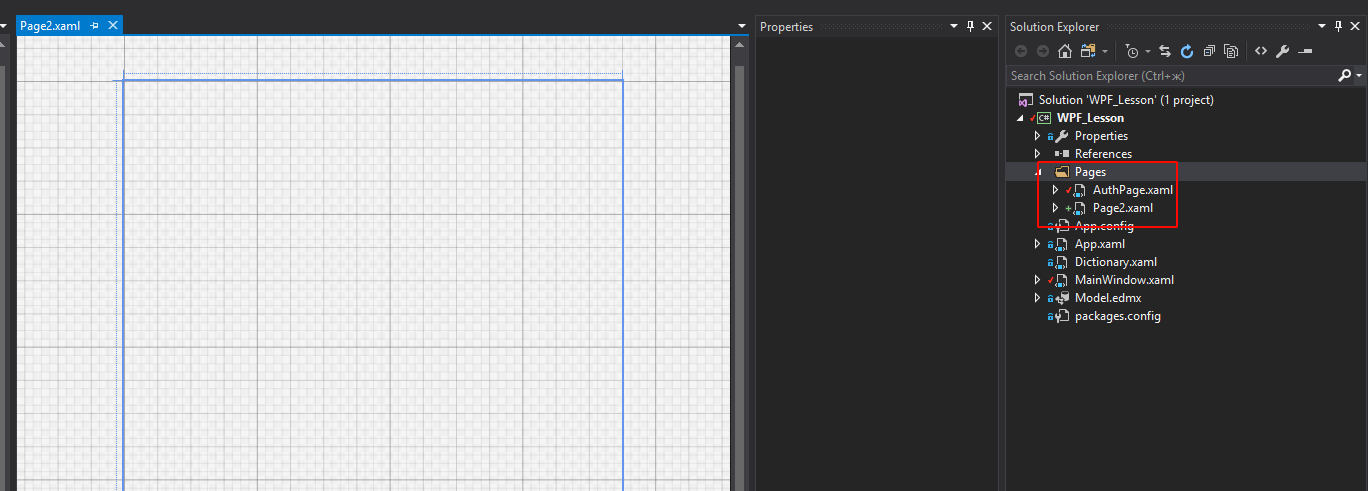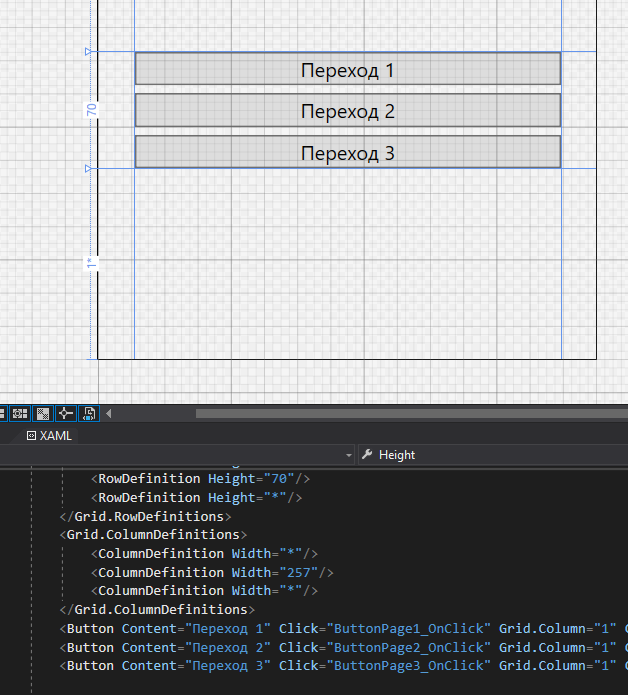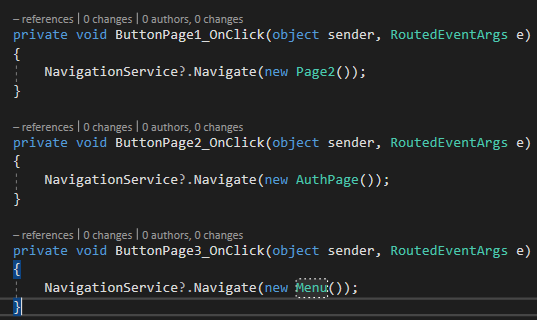Практическое занятие № 27
Тема: Создание формы авторизации. Переход между страницами. Создание меню пользователя.
Цель работы: научится создавать форму авторизация, делать переход между страницами, создавать меню пользователя.
Приобретаемые умения и навыки: умение создавать WPF проекты в Visual Studio.
Норма времени: 2 часа.
Оборудование: Компьютер с установленным программным обеспечением и подключенный к Internet.
Методические указания по выполнению практической работы
Создание формы авторизации
Добавим в проект новую папку и назовем ее «Pages», в этой папке будут находится страницы (авторизация, регистрация и другие)
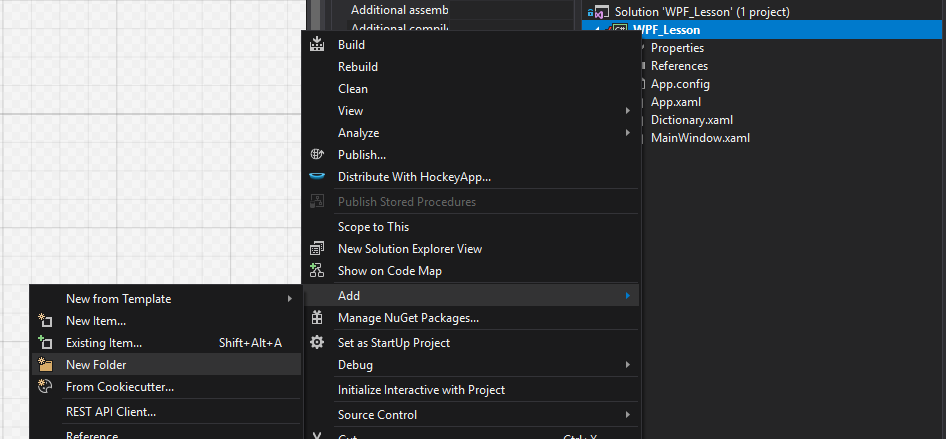
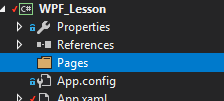
Добавим в папку новую страницу.
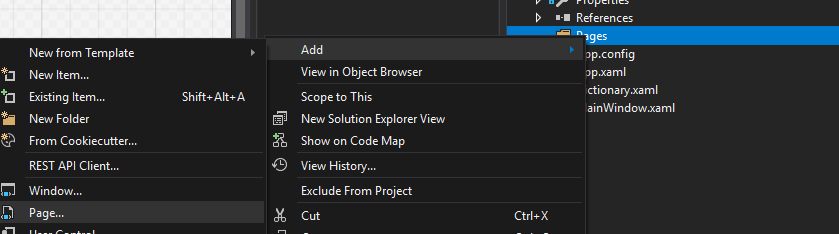
Назовем страницу AuthPage и создадим ее. После чего появится пустая страница.

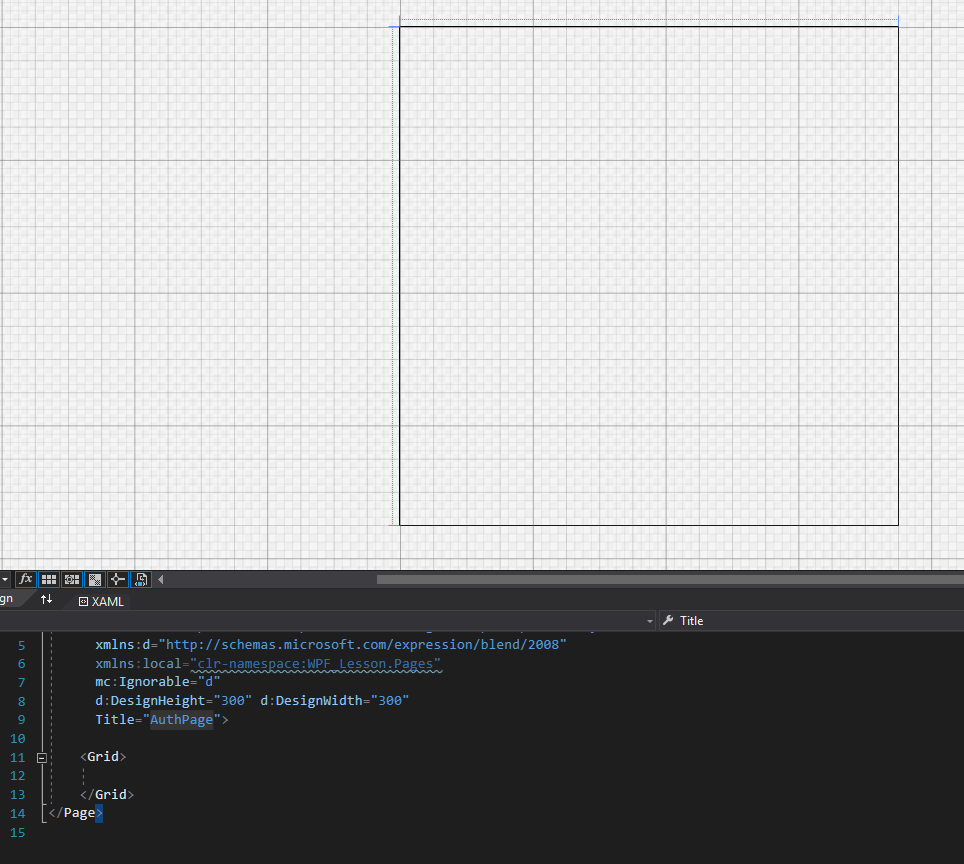
Добавим на форму компоненты «Label» и «TextBox», а затем от центруем их и добавим еще один столбец (для размещения лейблов). Также не забудем переименовать страницу, а затем закрепить лейбл и текстбокс, чтобы они растягивались по ширине.
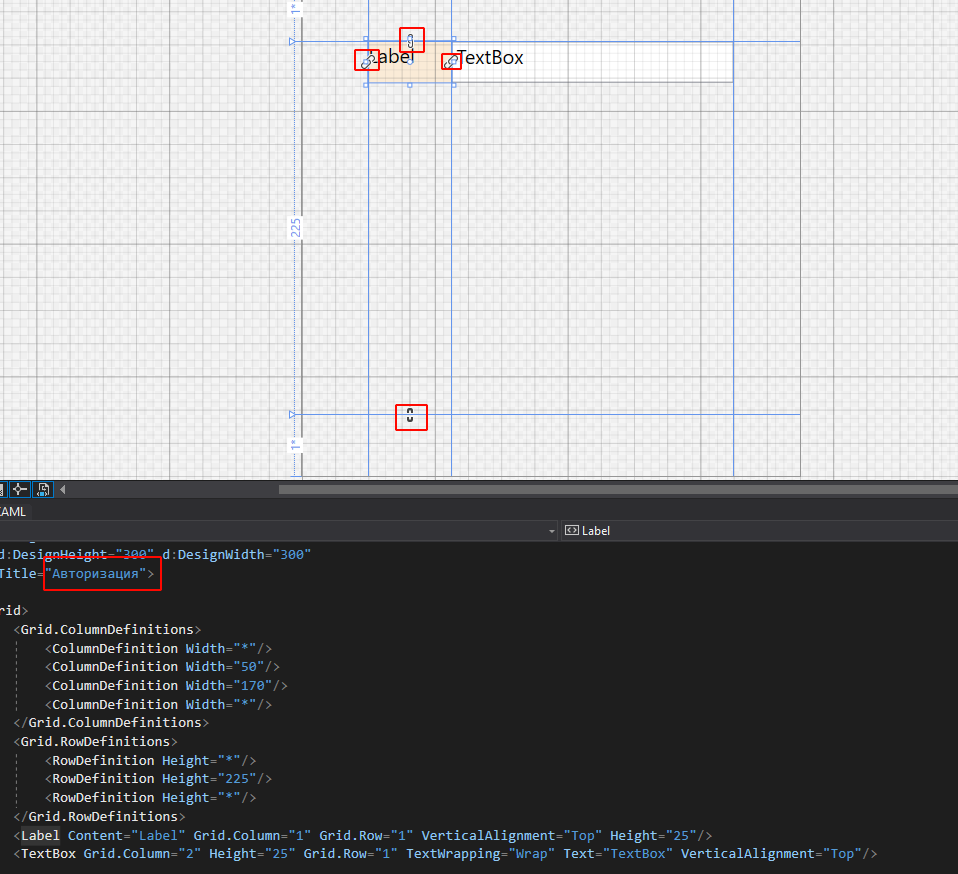
Добавим остальные компоненты по аналогии и переименуем их.
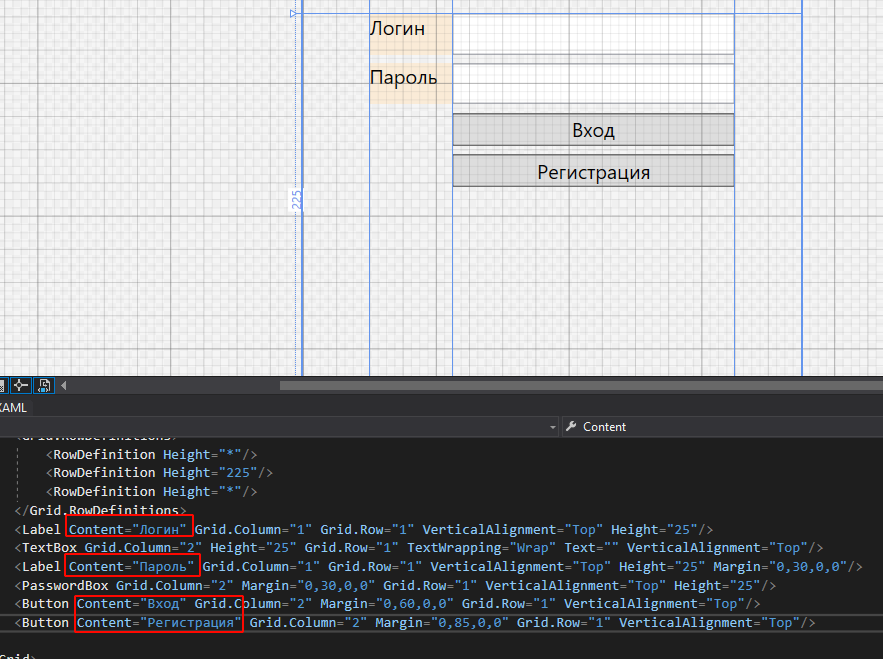
В результате получится примерно так.
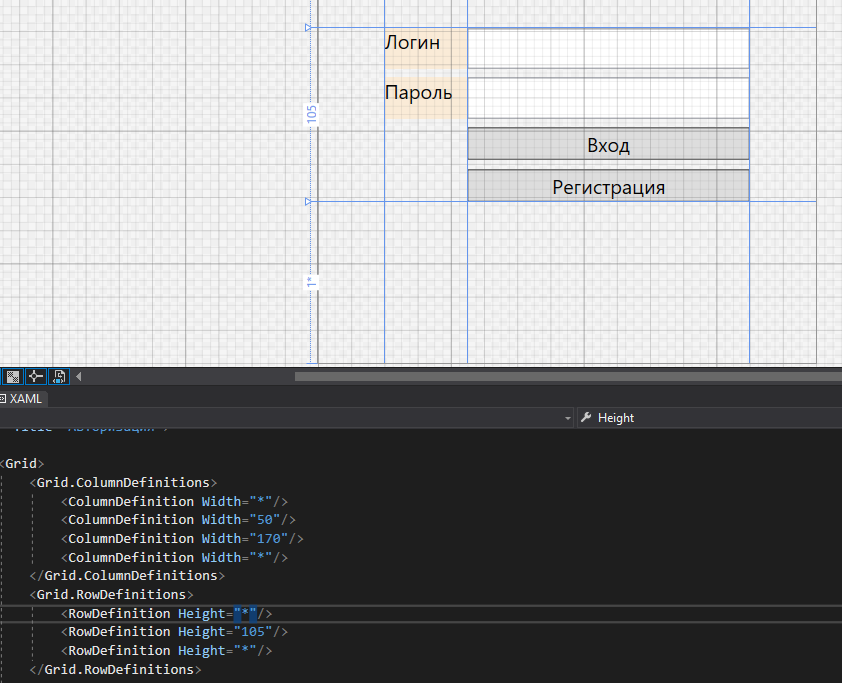
Перейдем на главную форму и в компоненте «Frame» укажем в свойстве «Source» нашу страницу «AuthPage.xaml»

Запустим проект и увидим, что при запуске теперь отображается страница авторизации.
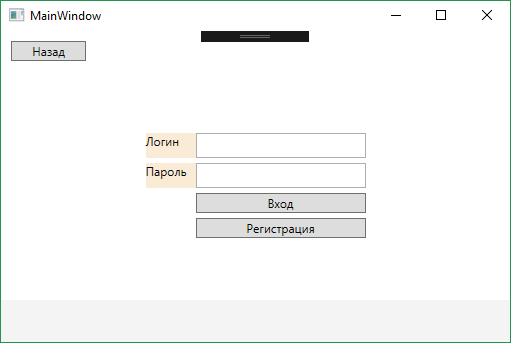
Теперь добавим функционал. Добавим обработчик события на кнопку вход.


Добавим полям имена
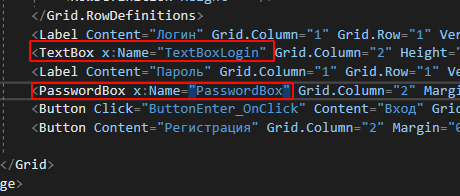
Добавим в код базовую проверку
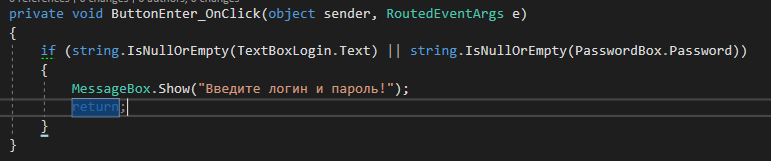
Добавим запрос к базе данных
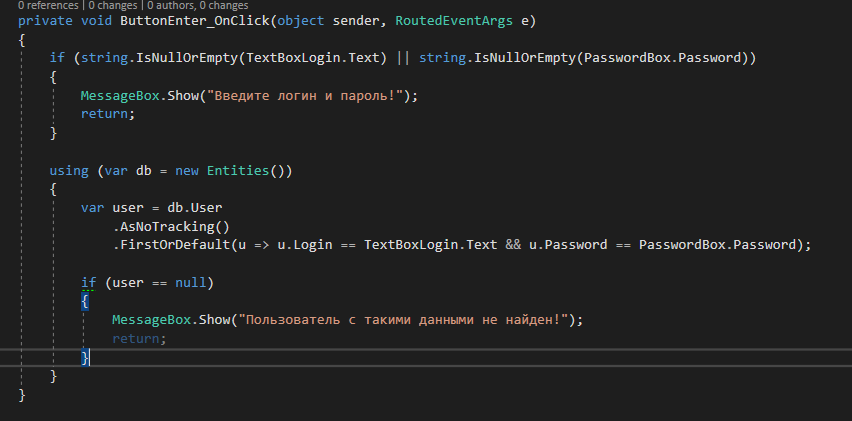
И теперь добавим переходы в зависимости от роли на меню пользователя (для этого необходимо создать страницы меню для каждого типа пользователя, CustomerMenu или DirectorMenu и тд)
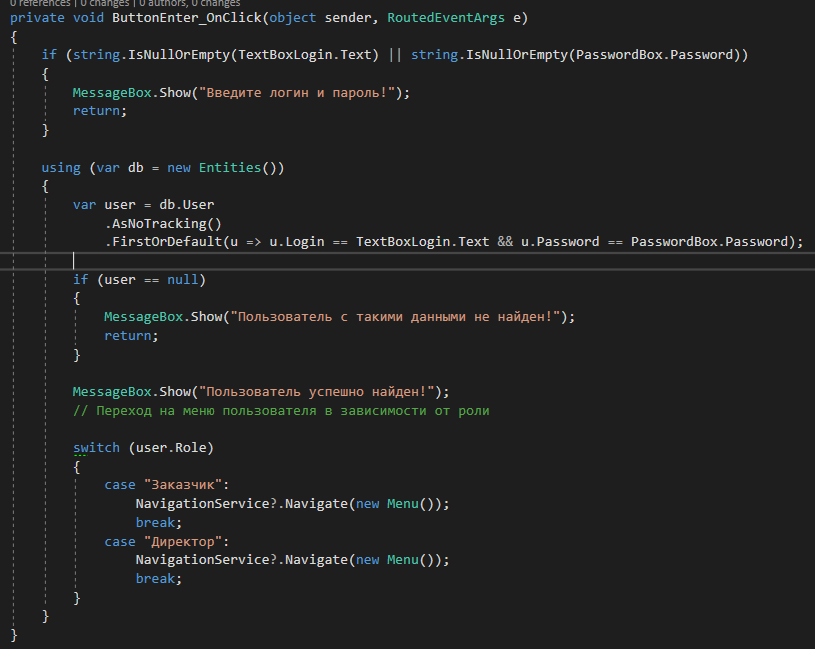
ПЕРЕХОД МЕЖДУ СТРАНИЦАМИ
Перейдем на базовую форму и создадим обработчик события Navigated у Frame.

В обработчик события напишем следующий код. Сначала мы проверяем что получили ли мы страницу на вход, затем устанавливаем заголовок формы в соответствии с шаблоном, после в зависимости от страницы отображаем или скрываем кнопку «Назад».
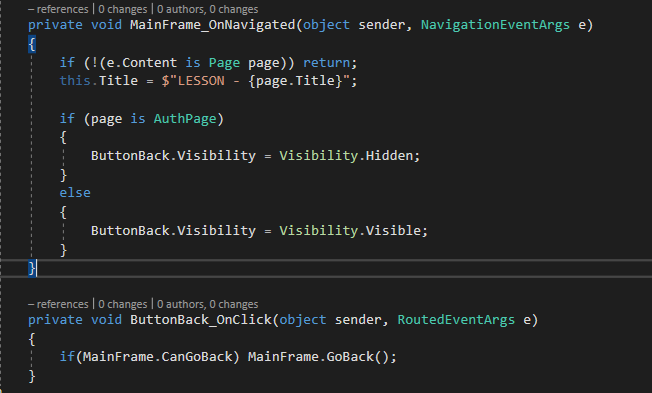
А в обработчик события нажатия кнопки «Назад». При нажатии на кнопку будет выполнен переход назад, если такой возможен.
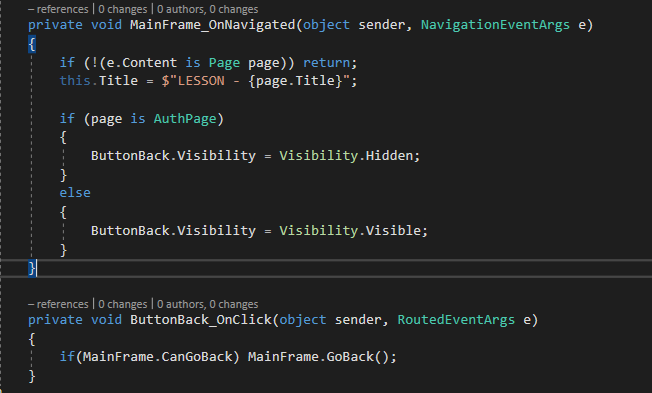
Добавим еще одну страницу.
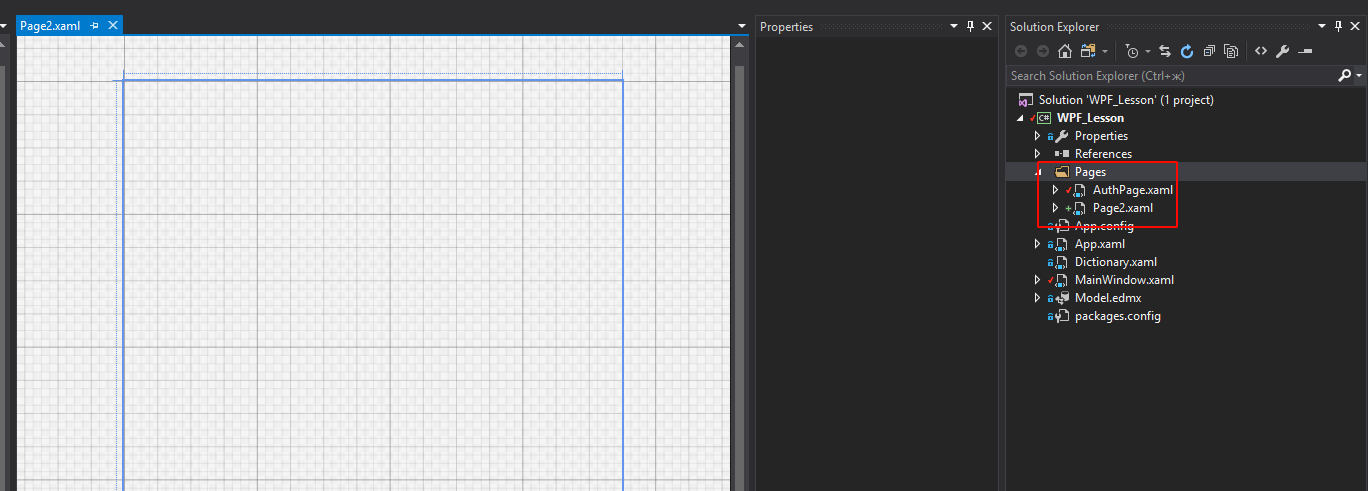
Теперь выполним переход со страницы AuthPage на Page2. Перейдем на страницу AuthPage и добавим обрабочик события на кнопку «Регистрация»

Напишем следующий код в обработчике.

После этого переход по кнопке будет осуществляться на страницу Page2, а по кнопке «Назад» обратно на AuthPage.
СОЗДАНИЕ МЕНЮ ПОЛЬЗОВАТЕЛЯ
Создадим новую страницу, назовем ее CustomerMenu.

Добавим несколько кнопок, разместим их по центру и добавим им обработчик события клик.
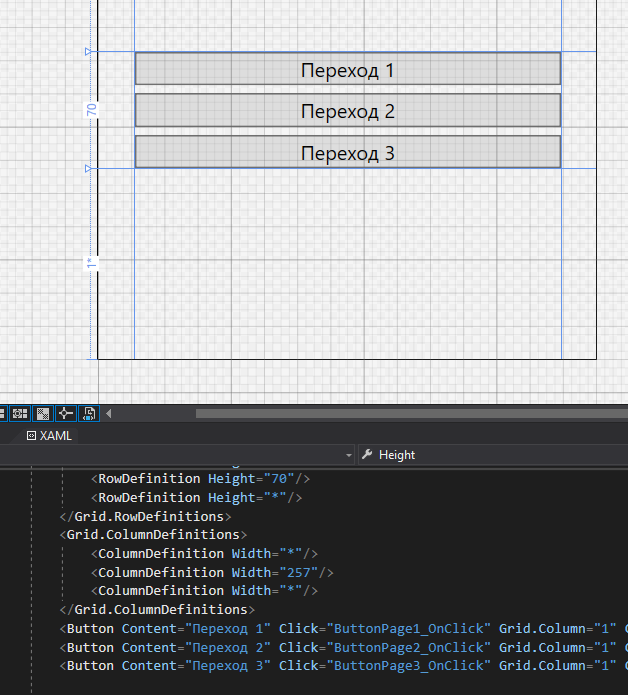
И в коде каждому обработчику укажем свой переход
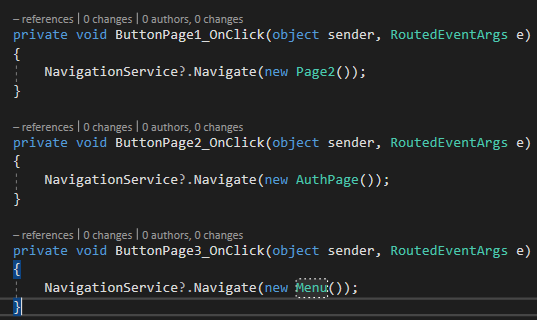
Контрольные вопросы:
Что такое форма авторизации и какие элементы она должна содержать?
Как реализовать проверку учетных данных пользователя в WPF?
Как организовать переход между страницами в WPF?